COD Mobile или Call of Duty Mobile започна да се превръща в една от най-известните и успешни игри на годината. Той е подобен на PUBG Mobile както по геймплей, така и по стратегия за разширяване. И двамата са известни игри за компютър, а по-късно се разшириха и към мобилни устройства. Този за мобилни устройства е безплатен за игра. Това означава, че плейърът не е длъжен да плаща никаква такса за изтегляне на версията, направена за устройства с Android и iOS. Това беше ходът, който го направи още по-популярен. Gameloop и Tencent работят, за да поддържат всички версии в синхрон с редовни актуализации.
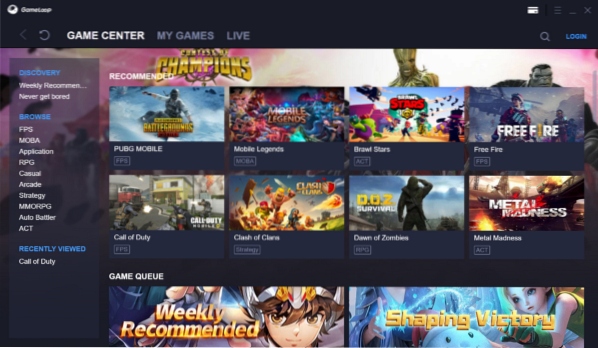
Gameloop Call of Duty Mobile емулатор за компютър
За играчи, които предпочитат да играят игри на компютъра си, Gameloop емулатор за Windows 10 е издаден компютър. Този емулатор ще позволи на играчите да имитират COD Mobile на своите компютри. Това означава, че с помощта на клавиатура и мишка играчът ще може да продължи с играта.
Всичко, което трябва да направите, е да изтеглите изпълнимия файл на този емулатор на Gameloop за компютър с Windows 10 и да го стартирате.
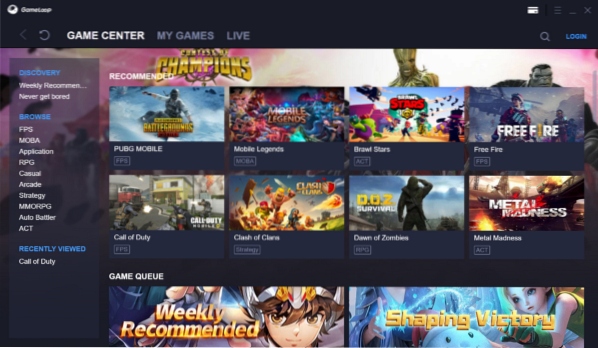
На началния екран изберете Call of Duty от списъка с наличните игри. И ще ви отведе до целевата страница за Call of Duty.

Той ще започне да изтегля игралния механизъм, на който играта ще работи, когато щракнете върху Изтегли бутон.
Когато приключи изтеглянето на игралния механизъм, той ще започне да изтегля основната игра на Call of Duty Mobile от своите сървъри.
След като основната игра е изтеглена успешно, можете просто да кликнете върху Възпроизвеждане за да започнете играта.

След това ще работи точно както на устройство с Android - но единствената разлика ще бъде фактът, че ще използвате мишката и клавиатурата, за да контролирате героя си по време на играта.
Контроли за Call of Duty Mobile на Gameloop Emulator
Следните контроли са достъпни по подразбиране, когато играете Call of Duty Mobile на Gameloop Emulator,

- Ход: WASD [W - A - S - D клавиши от лявата страна на клавиатурата]
- Скок / повърхност: Бутон за интервал
- Crouch / Go Lene / Slide: Натиснете C до Диван. Задръжте C да станете склонни.
- Презареждане: R
- Безплатно: Alt
- Спринт: Shift + W
- Зашеметяваща граната: 3
- Касетъчна граната: 4
- Въздушен удар, Nova Gas или димна граната: 5
- Мулти-взрив: 6
- Кръвоспиращ или комплект за първа помощ: 7/8/9
- Вземете предмети, отворени врати, парашут и т.н.: F
- Промяна на зареждането: F
- Парцалена кукла: F4
- Статистика на играта / Статистика на мача: Раздел
- Включване / изключване на микрофона: Y
- Изпълнение: =
- Сила на звука: T
- Настройки: ESC
- Карта: М
- Статистика за чат / играч: F2
- Плъзнете по време на работа: Shift + W + Задръжте C
Ако искате да превключите някоя от тези настройки, можете да щракнете върху 3-те хоризонтални ленти в горния десен ъгъл на емулатора и да изберете Настройки което е втората опция отдолу. Направете промени в езика, качеството на дисплея, разделителната способност, визуализацията на графичния механизъм и други.
В дясната част на екрана на играта има някои специфични контроли за мобилни устройства, ако някой иска да запише геймплея, да направи екранна снимка и други.
Ако желаете, можете да прочетете и нашата статия за PUBG Mobile.
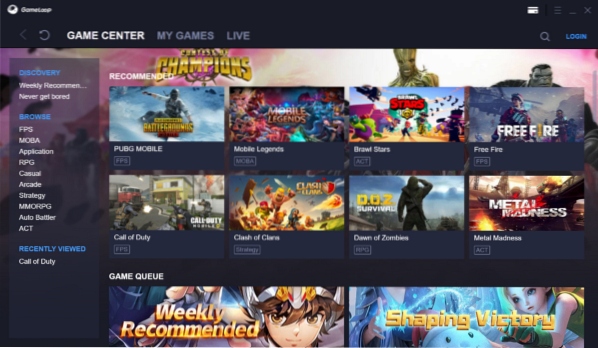
 Phenquestions
Phenquestions


